如何用Adobe PhotoshopCS6制作水印
来源:站内整理 | 2023-12-18 |
网络时代,很多小伙伴会把自己的作品发布出去,为了可以更好的保护自己的作品,水印必不可少,那么我来教大家如何用Adobe PhotoshopCS6制作水印
1、首先打开“Adobe PhotoshopCS6”,新建画布,画布数据如图所示,新建图层,按图中步骤填充黑色图层


2、选择“钢笔工具”,按图中步骤填好钢笔的数值,再在黑色图层的左下角和右上角分别放置锚点连接


3、复制并对称上一条钢笔线条,再按照图内的步骤栅格化及合并,在线条交叉处使用文字工具,打出自己的名字,然后会框选文字周围的线条进行删除


4、隐藏黑色图层和背景,打开编辑,选择里面的“定义图案”,名称写“水印”,点确定


5、打开自己的图片或者作品,在图层窗口,选择最下面从左往后数第四个图标,再点击“图案”,找到刚制作的水印图案,缩放根据个人喜好调节,再点击确定


6、最后根据个人喜好程度选择水印的透明度,就这样,使用Adobe PhotoshopCS6制作的水印就完成啦

侠游戏发布此文仅为了传递信息,不代表必发彩票手机软件
站认同其观点或证实其描述














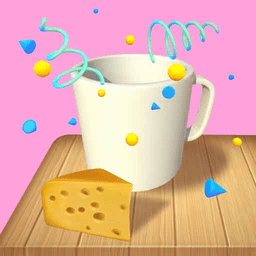







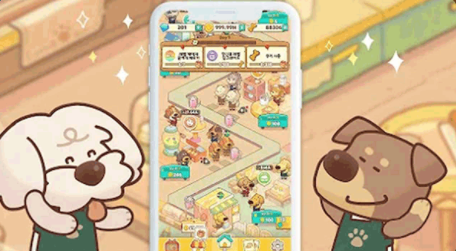


 湘公网安备
43070302000280号
湘公网安备
43070302000280号